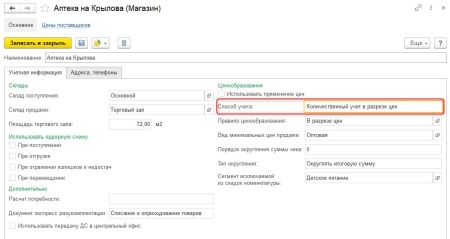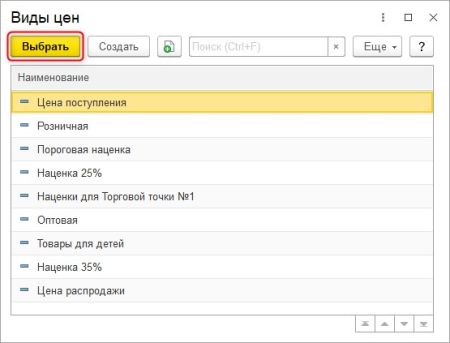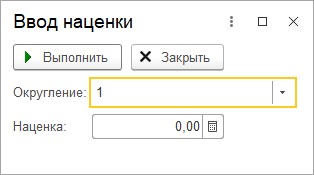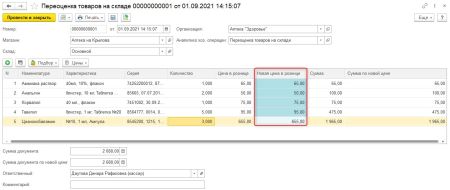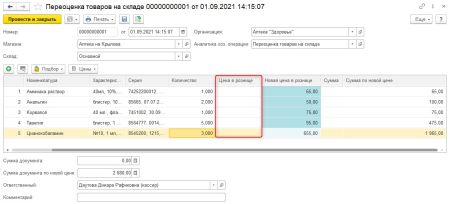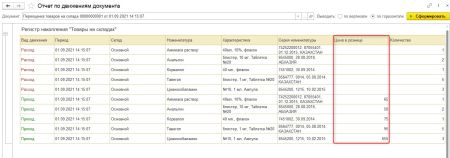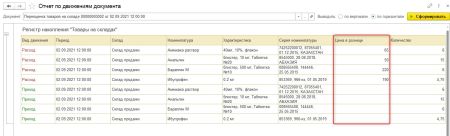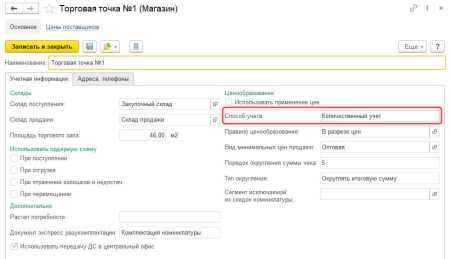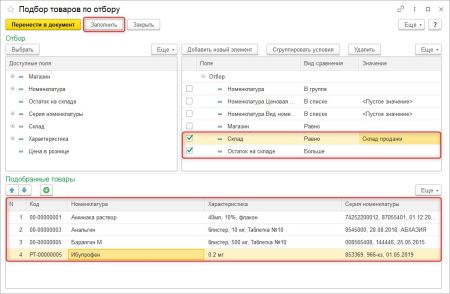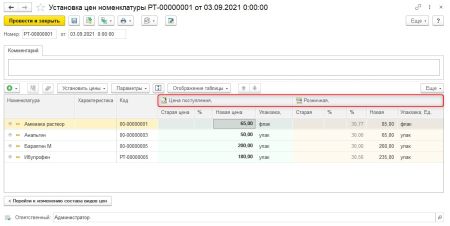Особенности перехода с одного способа учета остатков на другой в прикладном решении «1С: Аптека для Казахстана»

В конфигурации «Аптека для Казахстана» поддерживается два способа ведения учета остатков:
- Количественный учет – используется средняя розничная цена при продаже медикаментов;
- Количественный учет в разрезе цен – розничная цена рассчитывается индивидуально для каждого поступления, и остатки хранятся в разрезе розничных цен.
При ведении складского учета не редко возникает потребность в изменении способа учета остатков. При таком переходе могут возникнуть ситуации с некорректным отображением остатков на складе. Поэтому, чтобы избежать таких ситуаций рассмотрим вопрос, как необходимо перейти от одного способа учета остатков на другой более детально.
Переход от количественного учета к количественному учету в разрезе цен
Если по магазину ранее не было каких-либо движений по медикаментам (поступлений, продаж, перемещений и т.д.), то для того, чтобы перейти на учет в разрезе цен достаточно только изменить значение реквизита «Способ учета» на «Количественный учет в разрезе цен» в карточке магазина и продолжить ведение учета.
Суть перехода от количественного учета к учету в разрезе цен заключается в том, что все имеющиеся остатки требуется оприходовать по уже ранее установленным розничным ценам.
В том случае, если в программе уже есть зарегистрированные движения по товарам, то необходимо выполнить переход следующим образом:
- Изменить способ учета остатков на «Количественный учет в разрезе цен» в карточке магазина, перейдя по кнопке «Еще» - «Разрешить редактирование реквизитов».
- Создать новый документ «Переоценка товаров на складе» (раздел «Склад» - «Складские операции»). В открывшейся форме необходимо указать магазин, склад, организацию, аналитику складской операции. Для того, чтобы заполнить табличную часть остатками, необходимо воспользоваться командой «Заполнить по остаткам на складе» (кнопка «Подбор» табличной части документа). Табличная часть будет заполнена всеми остатками товаров, которые есть на указанном складе.
Колонка «Цена в рознице» при таком заполнении пустая, ее необходимо заполнить ранее установленными розничными ценами. Для этого необходимо воспользоваться меню «Цены» - «Заполнить цены выделенных строк по виду цен» и в появившемся окне выбрать требуемый вид розничной цены.
Затем открыть меню «Цены» - «Ввод наценки», в появившемся окне необходимо оставить процент наценки не заполненным, указать формат округления, например, «1», и нажать кнопку «Выполнить». Цены из колонки «Цена в рознице» будут скопированы в колонку «Новая цена в рознице».
Если необходимо пересчитать цены в колонке «Новая цена в рознице», то следует повторно открыть окно «Ввод наценки» и указать процент наценки.
В том случае, если ранее за время ведения количественного учета розничные цены не были зарегистрированы документом «Установка цен номенклатуры», то колонка «Новая цена в рознице» должна быть заполнена вручную.
Далее документ проводится, но предварительно требуется очистить цены в колонке «Цена в рознице» (меню «Цены» - «Очистить старую розничную цену»).
При проведении документа товар будет списан без цен, а оприходован уже по розничным ценам.
Далее можно продолжить ведение учета остатков в разрезе розничных цен.
Переход от количественного учета в разрезе цен к количественному учету
Чтобы перейти к количественному учету необходимо также воспользоваться документом «Переоценка товаров в рознице». В этом случае рекомендуется следующий порядок действий:
- Создать новый документ «Переоценка товаров на складе» (раздел «Склад» - «Складские операции»). Табличную часть необходимо заполнить всеми остатками на складе (меню «Подбор» - «Заполнить товарами по остаткам на складе»). Колонка «Новая цена в рознице» должна оставаться пустой. После проведения документа товар спишется по розничным ценам и оприходуется уже с пустой ценой.
- Перейти к карточке магазина и изменить способ учета остатков на «Количественный учет».
- Создать новый документ «Установка цен номенклатуры» (раздел «Маркетинг» - «Ценообразование» - Цены номенклатуры»). Выбрать вид цены и нажать «Перейти к установке цен». Далее необходимо открыть окно подбора с помощью кнопки «Добавить товары по отбору» табличной части документа. На форме подбора необходимо задать отбор по «Складу», а в реквизите «Остаток на складе» необходимо указать значение «Больше» «0». Далее необходимо воспользоваться кнопкой «Заполнить» и табличная часть обработки подбора заполнится товарами в соответствии с указанным отбором. Далее товары необходимо перенести в табличную часть документа с помощью кнопки «Перенести в документ».
При необходимости можно перейти к составу рассчитываемых цен по нажатию кнопки «Перейти к изменению состава видов цен». В состав рассчитываемых цен обязательно должен входить вид цены, указанный в правиле ценообразования для магазина. В данном примере, розничная цена рассчитывается в соответствии с наценками от цены поступления. Следовательно, оба вида цен были указаны в составе пересчета.
После того, как колонка с розничной ценой будет рассчитана, документ необходимо провести.
Таким образом, с помощью документов «Переоценка товаров на складе» и «Установки цен номенклатуры» осуществляется корректный переход с одного способа учета остатков на другой.